
Ovaj softver će održavati i pokretati upravljačke programe, čime će se zaštititi od uobičajenih računalnih pogrešaka i kvara hardvera. Provjerite sve svoje upravljačke programe u 3 jednostavna koraka:
- Preuzmite DriverFix (ovjerena datoteka za preuzimanje).
- Klik Započni skeniranje pronaći sve problematične upravljačke programe.
- Klik Ažuriranje upravljačkih programa kako biste dobili nove verzije i izbjegli kvarove u sustavu.
- DriverFix je preuzeo 0 čitatelji ovog mjeseca.
U slučaju da ste si ikad postavili pitanje Zašto moj pisač neće ispisati sve stranice, došli ste na pravo mjesto. Izuzetno je neugodno završiti postavljanje za ispis dokumenta na više stranica, samo da biste primijetili da je pisač završio ispis i da nemate željeni rezultat.
U ovom ćemo članku istražiti neke od najboljih metoda koje možete poduzeti ako se ikad nađete u ovoj situaciji, pa krenimo.
Što učiniti ako pisač ispiše samo jednu stranicu, a zatim se zaustavi?
1. Provjerite ima li u pisaču dovoljno papira
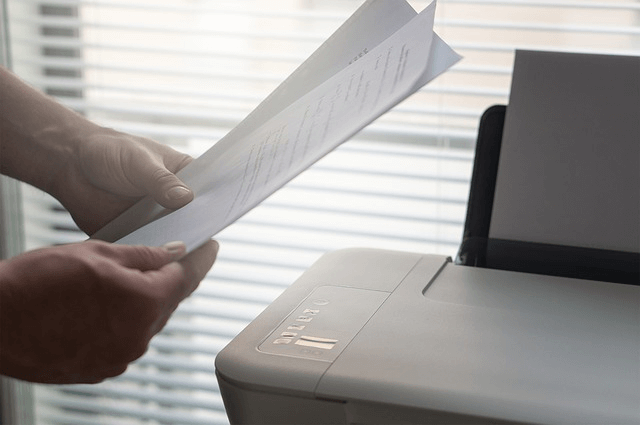
- Iako se može činiti očitim rješenjem, morat ćete provjeriti je li količina papira koju ima vaš pisač dovoljna za dokument koji pokušavate ispisati.
- To možete učiniti provjerom ladice za papir u pisaču i po potrebi dodajte još papira.
2. Provjerite ima li vaš pisač dovoljno tinte u spremnicima

- Ovisno o dokumentima koje pokušavate ispisati, možda ćete trebati koristiti više crne boje nego bilo koju drugu.
- To se obično završava brže od ostalih opcija u boji, pa je uvijek dobro provjeriti razinu tinte u pisaču prije pokušaja ispisa dokumenta.
- Ne možete ispisati zbog oštećenog upravljačkog programa pisača? Isprobajte ovo jednostavno rješenje!
3. Ažurirajte upravljački program za svoj pisač
- Pritisnite Win + X na tipkovnici -> odaberite Upravitelj uređaja.
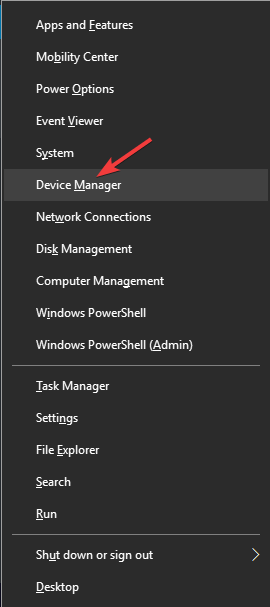
- Desnom tipkom miša kliknite hardver pisača s popisa -> odaberite Ažuriraj upravljački program -> pričekajte da se postupak završi.
Možete koristiti i alat treće strane za automatsko ažuriranje svih upravljačkih programa sa samo nekoliko klikova.
 Sustav najčešće ne ažurira generičke upravljačke programe za hardver i periferne uređaje računala. Ključne su razlike između generičkog pokretačkog programa i upravljačkog programa proizvođača.Traženje prave verzije upravljačkog programa za svaku vašu hardversku komponentu može postati zamorno. Zbog toga vam automatizirani pomoćnik može pomoći da svaki put pronađete i ažurirate svoj sustav ispravnim upravljačkim programima, a mi vam toplo preporučujemo DriverFix.Slijedite ove jednostavne korake za sigurno ažuriranje upravljačkih programa:
Sustav najčešće ne ažurira generičke upravljačke programe za hardver i periferne uređaje računala. Ključne su razlike između generičkog pokretačkog programa i upravljačkog programa proizvođača.Traženje prave verzije upravljačkog programa za svaku vašu hardversku komponentu može postati zamorno. Zbog toga vam automatizirani pomoćnik može pomoći da svaki put pronađete i ažurirate svoj sustav ispravnim upravljačkim programima, a mi vam toplo preporučujemo DriverFix.Slijedite ove jednostavne korake za sigurno ažuriranje upravljačkih programa:
- Preuzmite i instalirajte DriverFix.
- Pokrenite softver.
- Pričekajte otkrivanje svih neispravnih upravljačkih programa.
- DriverFix će vam sada prikazati sve upravljačke programe koji imaju problema, a vi samo trebate odabrati one koje biste željeli popraviti.
- Pričekajte da aplikacija preuzme i instalira najnovije upravljačke programe.
- Ponovo pokrenite računalu kako bi promjene stupile na snagu.

DriverFix
Neka vaši upravljački programi za komponente računala rade savršeno, bez ugrožavanja računala.
Posjetite web stranicu
Izjava o odricanju odgovornosti: ovaj program treba nadograditi s besplatne verzije kako bi izvršio neke određene radnje.
4. Nadogradite RAM ili na računalu ili na pisaču

- Inkjet pisači oslanjaju se na vaš RAM tijekom ispisa, stoga budite sigurni da imate dovoljno RAM-a da biste dovršili postupak ispisa.
- U nekim rijetkim slučajevima možda ćete morati nadograditi RAM da biste riješili taj problem.
5. Uzmite u obzir veličinu dokumenta koji pokušavate ispisati
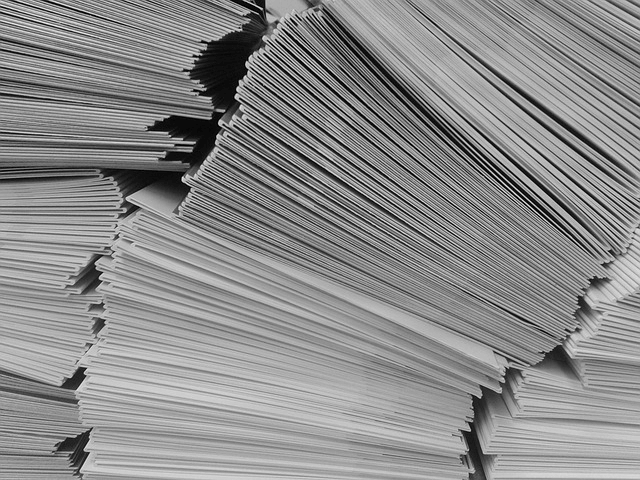
- Što se tiče gore spomenutog problema s RAM-om, morat ćete dati vašem pisaču vremena da obradi informacije u slučaju da pokušavate ispisati izuzetno veliku datoteku sa stotinama stranica.
- Pisač bi se u jednom trenutku mogao zaustaviti kako bi indeksirao informacije potrebne za uspješan ispis vašeg dokumenta.
U ovom smo članku istražili neke od metoda za rješavanje problema kako bismo riješili problem s vašim pisačem koji nije ispisao sve stranice.
Slobodno nas obavijestite ako vam je ovaj vodič pomogao pomoću odjeljka za komentare u nastavku.
PROČITAJTE I:
- Kako resetirati brojač otpadnih tinte za pisače Epson [BRZI VODIČ]
- [POPRAVITE OVO] Pisač se prikazuje kao neodređeni uređaj u sustavu Windows 10
- Kako ukloniti oštećeni upravljački program pisača [KORAK PO KORAK]


![Ispis u PDF ne radi u sustavu Windows 10 [BRZI VODIČ]](/f/615ee724ff0e81b54e0892ae7054477b.webp?width=300&height=460)